Pomocí této funkce uvolněte část paměti v prohlížeči Chrome
- Pokud používáte Google Chrome, je pravděpodobné, že máte v daný okamžik otevřeno mnoho karet.
- To může způsobit, že prohlížeč spotřebovává více paměti, než potřebuje, což zase ovlivňuje výkon.
- Sdílíme funkci, která vám může pomoci ušetřit paměť a zlepšit výkon při procházení.
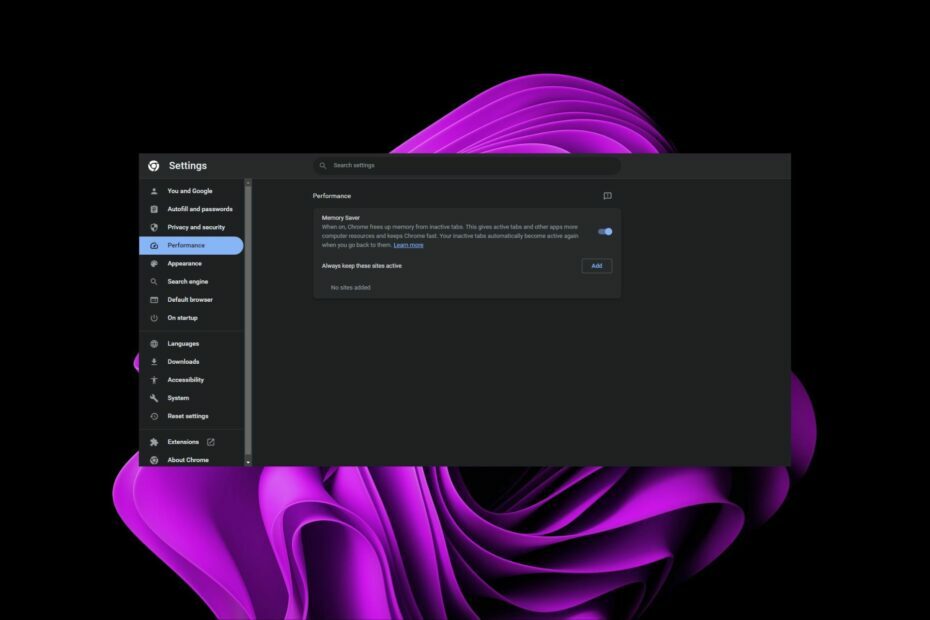
XINSTALUJTE KLIKNUTÍM NA STAŽENÍ SOUBORU
- Stáhněte si Fortect a nainstalujte jej na vašem PC.
- Spusťte proces skenování nástroje hledat poškozené soubory, které jsou zdrojem vašeho problému.
- Klikněte pravým tlačítkem na Spusťte opravu takže nástroj mohl spustit opravný algoritmus.
- Fortect byl stažen uživatelem 0 čtenáři tento měsíc.
Vaše Počítač má pravděpodobně nedostatek paměti párkrát. A vy jste převzali iniciativu ke snížení procesů vyžadujících RAM ve vašem systému. Nyní je zde funkce, která byla dodána v prohlížeči Google Chrome, známá jako spořič paměti.
Pokud máte obvykle současně otevřenou spoustu karet, víte, že se mohou zpozdit a přestat reagovat. Tato funkce vám může ušetřit paměť a zajistit hladký chod. Zjistěte, jak to povolit zde.
Proč Chrome využívá 50 % mé paměti?
Chrome je pamětní prase. Nejste to jen vy, ale i všichni ostatní. Někdy může prohlížeč využít 50 % nebo dokonce 100 % paměti vašeho počítače a pak zhroutí celý systém.
Pokud máte v prohlížeči Chrome otevřeno mnoho karet nebo používáte rozšíření, která uchovávají vlastní historii, může to způsobit problémy s plynulým a rychlým chodem počítače.
Možná si všimnete zpomalení při otevírání nových karet nebo přepínání mezi nimi. Důvodem je, že tyto procesy trvají déle, protože další karty na pozadí zůstávají aktivní.
Je známo, že využití paměti Chrome je již dlouhou dobu mimo střechu. A je to kvůli jeho architektuře náročné na paměť. Každá karta a rozšíření, stejně jako samotný prohlížeč, se spouští ve vlastním procesu.
Existují také některé vestavěné funkce, které mohou vést k tomu, že váš prohlížeč bude časem spotřebovávat více paměti RAM. To ztěžuje spouštění jiných programů, protože nemají přístup k paměti, kterou potřebují.
Naštěstí Chrome zavedl funkci spořiče paměti, která pomáhá zmírnit nedostatek paměti a zlepšit zážitek z prohlížení.
Jak funguje spořič paměti Chrome?
Spořič paměti v prohlížeči Chrome je funkce, která vám umožňuje omezit množství paměti RAM, kterou váš prohlížeč používá. To může pomoci zlepšit výkon a snížit spotřebu paměti při hraní her nebo spouštění jiných aplikací, které využívají velké množství paměti RAM.
Funguje tak, že zahodí nejméně důležité karty, aby se uvolnila paměť RAM, což se může hodit při nedostatku paměti.
Tip odborníka:
SPONZOROVÁNO
Některé problémy s PC je těžké řešit, zejména pokud jde o chybějící nebo poškozené systémové soubory a úložiště vašeho Windows.
Ujistěte se, že používáte vyhrazený nástroj, jako je např Fortect, který naskenuje a nahradí vaše poškozené soubory jejich čerstvými verzemi ze svého úložiště.
Když otevřete novou kartu, prohlížeč prohledá vaše stávající karty a zavře ty, které již nepotřebujete.
To může pomoci s problémy s pamětí na počítačích nižší třídy, ale také to znamená ztrátu jakéhokoli stavu spojeného s těmito kartami.
Jak povolím spořič paměti v prohlížeči Chrome?
- Přejděte do prohlížeče Chrome a klikněte na tři elipsy.
- Vybrat Nastavení.
- Klikněte na Výkon a zapněte Spořič paměti.

- Pokud chcete, aby některé konkrétní stránky nebyly ovlivněny funkcí spořiče paměti, můžete kliknout na Přidat vedle Vždy mějte tyto stránky aktivní.

Pokud z nějakého důvodu chybí nastavení výkonu Chrome, možná používáte zastaralou verzi prohlížeče. Zkontrolujte, zda jsou k dispozici nějaké aktualizace, nebo přeinstalujte prohlížeč a zaregistrujte nové aktualizace.
- 5 způsobů, jak opravit chybu Windows Photo Viewer Nedostatek paměti
- Oprava: Internet Explorer nestahuje Chrome
- Chcete vidět efekt Mica od Microsoftu v Chrome? Zde je návod
- Jak přidat Chrome na plochu [4 rychlé způsoby]
Jaké jsou nevýhody úspory paměti v prohlížeči Chrome?
Načtení stránek při opětovném otevření po zavření trvá déle, protože je třeba je znovu načíst od začátku poté, co je spořič paměti zavře.
To platí zejména v případě, že stránka obsahuje mnoho obrázků nebo videí. Tyto soubory se při otevření znovu stáhnou, takže načtení těchto stránek bude trvat déle, než kdyby byly otevřeny normálně bez použití spořiče paměti.
Další nevýhodou je, že nebude fungovat ve všech případech a může způsobit selhání prohlížeče. Dobrým příkladem je situace, kdy máte otevřeno mnoho záložek najednou nebo pokud spouštíte skript, který vyžaduje více paměti, než má váš počítač k dispozici.
To může způsobit selhání prohlížeče protože nemá dostatek paměti pro další běh.
Některá rozšíření navíc nemusí fungovat správně, protože potřebují přístup ke všem kartám současně nebo je nelze použít při spuštění v samostatných procesech.
Nakonec musíte zvážit, zda se vám povolení funkce spořiče paměti Google Chrome vyplatí.
Pokud je váš prohlížeč extrémně pomalý nebo se používá, můžete se uchýlit k otevření několika karet najednou Rozšíření pro Chrome s rozdělenou obrazovkou pro zobrazení různých karet současně.
Použili jste funkci spořiče paměti Google Chrome? Je rozdíl mezi tím, zda je povoleno nebo zakázáno? Rádi bychom získali váš názor na vaše zkušenosti, takže nám zanechte komentář níže.
Stále dochází k problémům?
SPONZOROVÁNO
Pokud výše uvedené návrhy váš problém nevyřešily, váš počítač může zaznamenat závažnější potíže se systémem Windows. Doporučujeme zvolit řešení typu „vše v jednom“. Fortect efektivně řešit problémy. Po instalaci stačí kliknout na Zobrazit a opravit a poté stiskněte Spusťte opravu.

